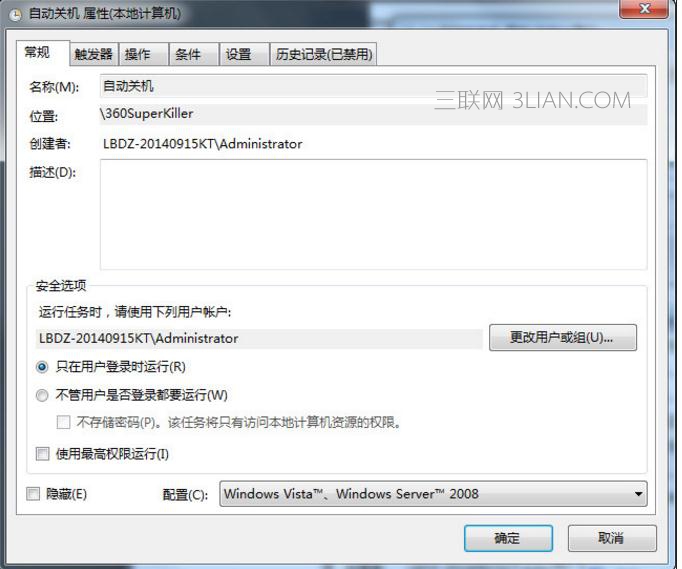雨木林风w7系统设置电脑自动关机的设置教程
更新日期:2012-10-07 作者:雨木林风一键重装 来源:www.ylmfxt.cn
雨木林风w7家庭普通版是初级用户喜爱的雨木林风w7系统。统计显示很多用户日常都碰到了雨木林风w7系统设置电脑自动关机的实操问题。面对雨木林风w7系统设置电脑自动关机这样的小问题,我们该怎么动手解决呢?不经常使用电脑的朋友对于雨木林风w7系统设置电脑自动关机的问题可能会无从下手。但对于电脑技术人员来说解决办法就很简单了:1.点击“菜单”--“附件”---“系统工具” 2.在“系统工具”里再选择“任务计划程序”。看了以上操作步骤,是不是觉得很简单呢?如果你还有什么不明白的地方,可以继续学习小编下面分享给大家的关于雨木林风w7系统设置电脑自动关机的问题的具体操作步骤吧。
1.点击“菜单”--“附件”---“系统工具”
2.在“系统工具”里再选择“任务计划程序”

3.在右边的操作中选择【创建基本任务】
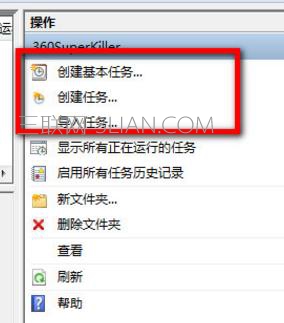
4.你可以在【任务名称】中填写你想填的名字,我这里填写的是"定时关机"
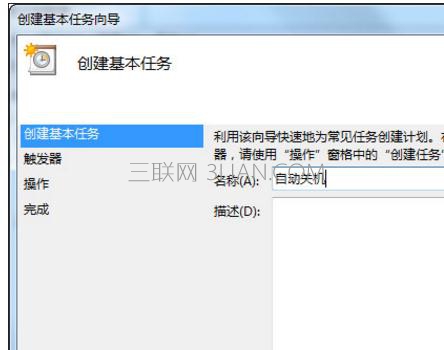
5.选择任务执行时间,对于每天都要定时关机的可以选择"每天";对于每个星期中有几天不需要关机的可以选择"星期";至于"每月"不推荐选择,因为时间跨度太大了,一般人用不到这个功能。我这选择的是"每天";
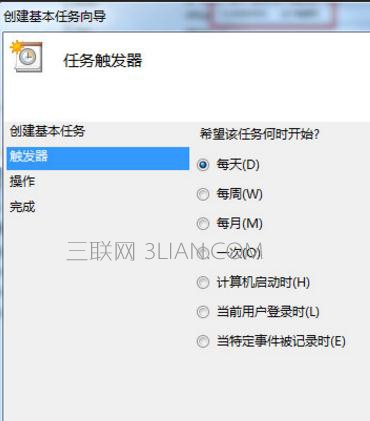
6.在时间框里填写好定时关机时的时间;
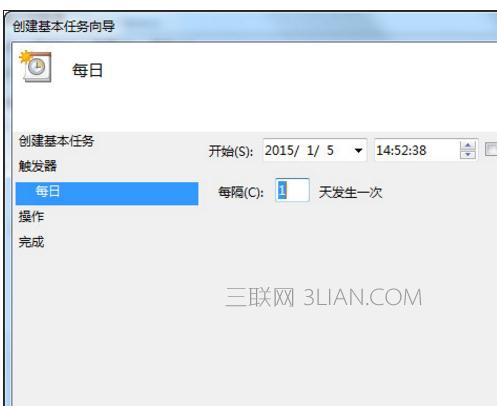
7.选择【启动程序】,输入:C:windowssystem32shutdown.exe,关键是要找到shutdown.exe,这个根据个人安装系统的位置而定,可以从浏览中找到。然后,在添加参数中输入“-s”或者输入“-f -s”就可以了,-s:关机命令,-f:强制关闭正在运行的应用程序。主意:双引号就不要输入了。
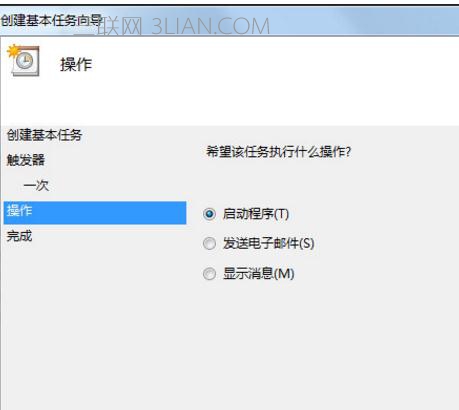
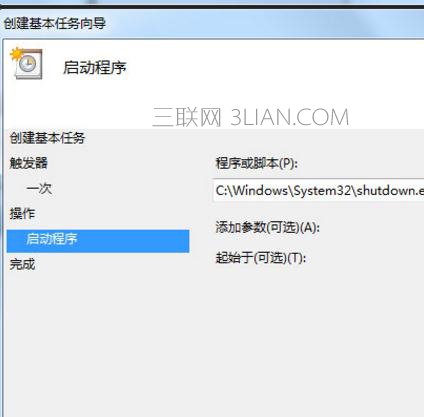
8.单击完成,出现主界面;在计划任务库中可以查看到你添加的任务,还可以更改,删除选定的任务,更改时选择属性就可以了。